当前位置:首页 > 帮助中心 > 如何给老电脑重装系统?老电脑重装系统教程【图文】
如何给老电脑重装系统?老电脑重装系统教程【图文】
如何给老电脑重装系统?面对电脑运行越来越缓慢的情况,很多用户都会觉得疑惑,为什么重装系统还是没有缓解。其实,这种情况很有可能是电脑配置跟不上当前的系统,选择安装其他硬件要求没有这么高的系统,才能恢复流畅操作。有需要的朋友,不要错过这篇老电脑重装系统教程图文。
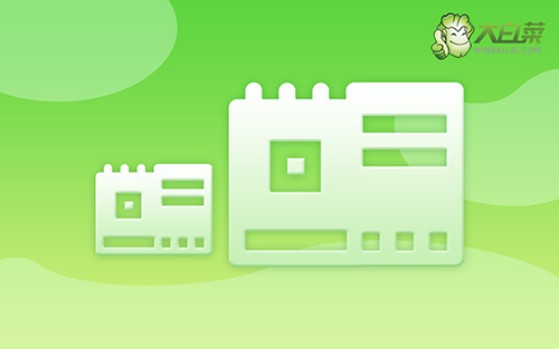
一、电脑u盘重装系统工具
系统版本: Windows 7企业版
安装工具:大白菜u盘启动盘制作工具(点击红字下载)
二、电脑u盘重装系统准备
1、重装系统之前,要备份所有重要数据,尤其是C盘。因为重装系统需要格式化C盘,再写入新的系统。
2、使用u盘启动盘来安装系统的前提,是要有一个可靠u盘启动盘。所以大家在制作u盘启动盘,要确保选用的u盘品质,避免后期重装系统出问题
3、关于下载系统安装镜像,如果你不知道去哪里下载的话,可以考虑去【msdn我告诉你】网站,你点击左侧的“操作系统”,就能看到相应的系统镜像了。
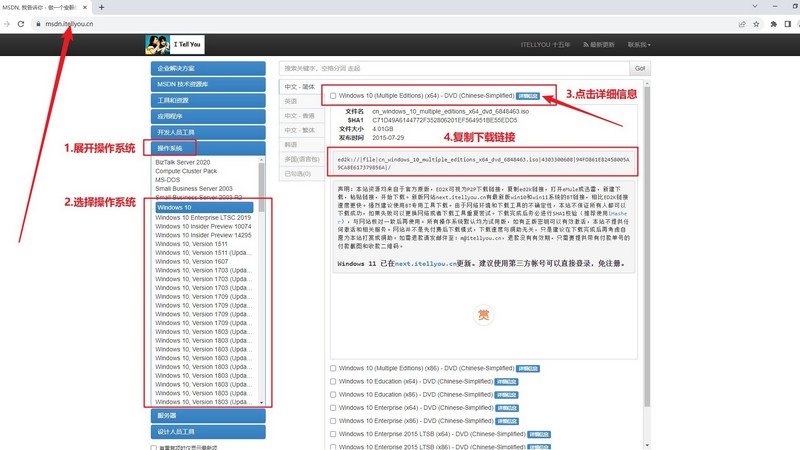
三、电脑u盘重装系统步骤
制作u盘启动盘:
1、需要准备一个8G的品质好的u盘,下载大白菜U盘启动盘制作工具。
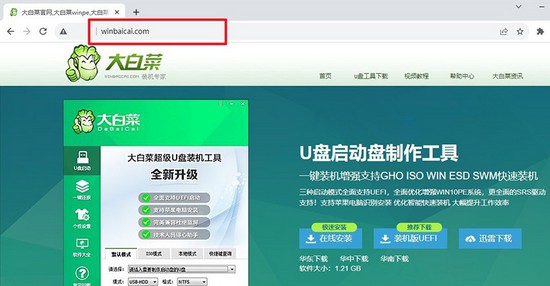
2、u盘接入电脑,等工具识别后,如图所示,默认相关的模式和格式,点击进行制作即可。
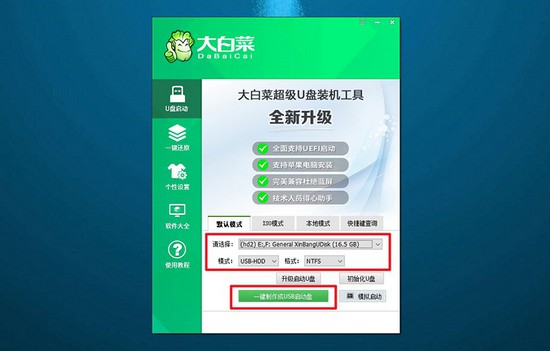
3、注意,如果想下载Windows镜像系统至u盘,必须要等u盘启动盘制作完毕。
设置u盘启动电脑:
1、如果觉得bios快捷键设置u盘启动难,可以选择使用u盘启动快捷键设置,下图有相关快捷键可查看。
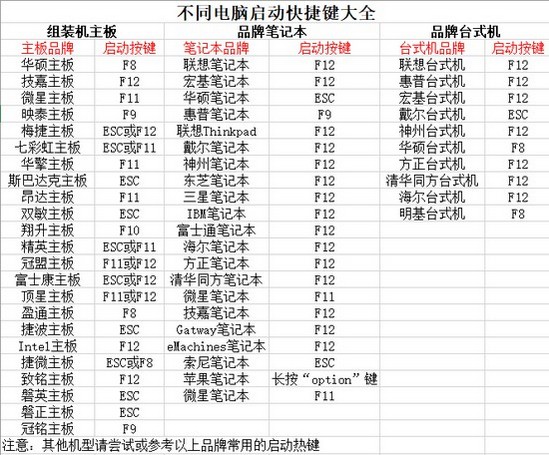
2、电脑接入大白菜U盘后,即可通过U盘启动快捷键,设置电脑从u盘启动,进行新的操作界面。
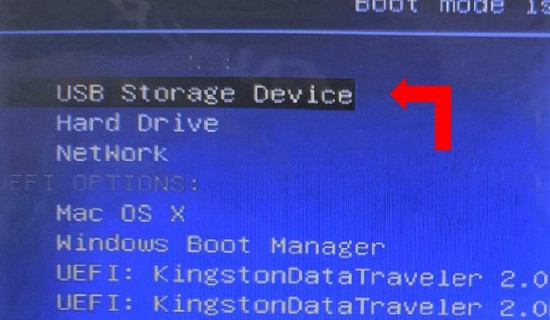
3、在大白菜主菜单界面中,选中【1】选项并回车,稍等片刻,即可进入大白菜桌面。
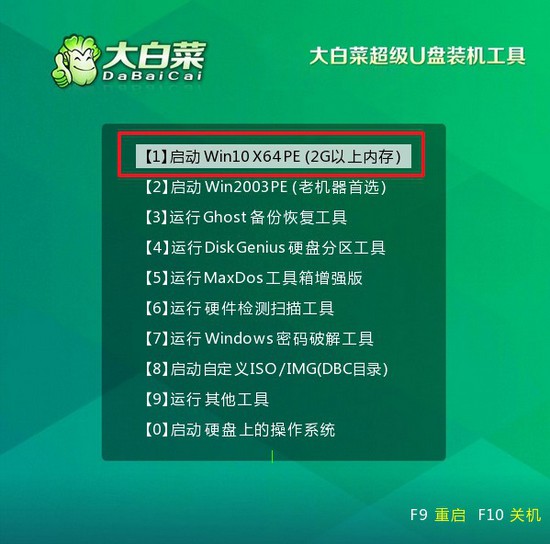
u盘启动盘装电脑系统:
1、打开大白菜装机软件之后,如图所示,选中镜像并安装在C盘,点击“执行”。
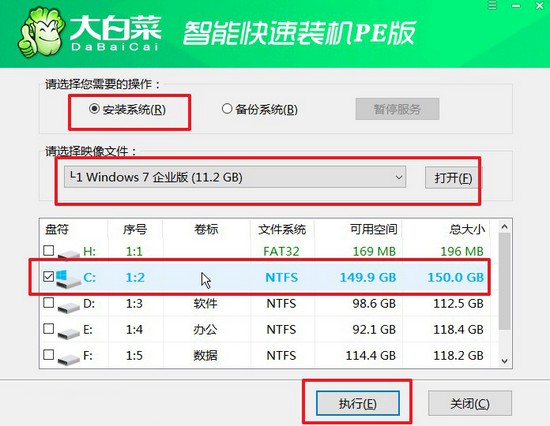
2、在大白菜还原界面中,通常只需要默认设置,直接点击“是”即可。
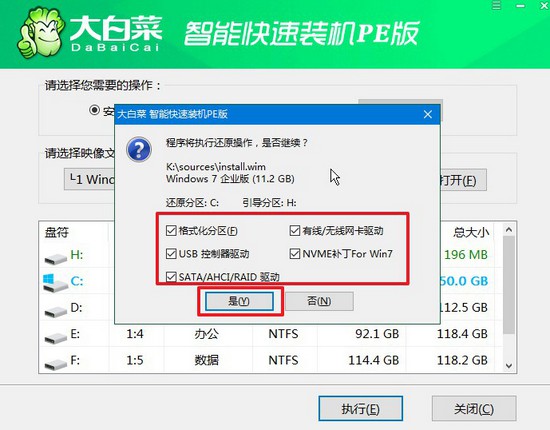
3、在大白菜装机软件部署的进度界面中,记得勾选“完成后重启”,并在电脑第一次重启时,拔掉u盘启动盘。
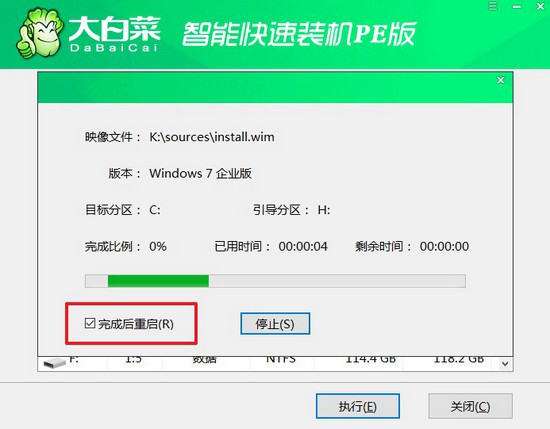
4、大白菜装机软件会自行进行后续Windows安装,你不需要进行其他操作。

四、电脑u盘重装系统故障
笔记本重装系统时候突然没电关机了怎么办?
插上电源:如果笔记本电池耗尽导致突然关机,首先确保插上电源适配器,以确保有足够的电源供应。
重新启动:启动笔记本并检查系统。有时候,在充电后重新启动计算机,系统能够继续之前的安装进程。
检查系统状态:检查重装系统的状态,看看是否能够继续安装。在某些情况下,系统安装程序可能会检测到上一次中断的安装,并尝试继续。
检查数据完整性:如果关机时没有完全安装系统,可能会导致文件系统损坏或不完整。在重新启动后,检查文件系统的完整性,并确保没有文件损坏。
使用安装介质修复:如果系统无法自动继续安装,你可以使用操作系统安装介质(例如,系统安装盘或U盘)进行修复。在系统恢复环境中,选择修复选项,如修复启动记录。
电脑重装系统后怎么找回以前的文件?
Windows.old 文件夹:在进行系统重装时,Windows 通常会将旧系统文件保存在一个名为 “Windows.old” 的文件夹中。你可以尝试访问这个文件夹来查找以前的用户文件。路径通常是 'C:\Windows.old'。请注意,这个文件夹可能会在一段时间后自动删除。
数据恢复软件:使用专业的数据恢复软件来尝试恢复删除或丢失的文件。有一些第三方工具,如Recuva、EaseUS Data Recovery Wizard、Disk Drill等,可以帮助你找回丢失的文件。
联系专业数据恢复服务:如果以上方法都无法找回文件,可能需要寻求专业的数据恢复服务的帮助。这些服务通常能够使用高级工具和技术来恢复丢失的文件,但可能会比较昂贵。
通过这篇老电脑重装系统教程图文,我们就能让旧电脑恢复流畅操作了。其实,电脑很多技术都没有大家想象地那么难,比如说u盘启动盘重装系统就很简单,可以让新手也轻松学会重装系统。当然,操作之前千万不要忘记备份系统。

